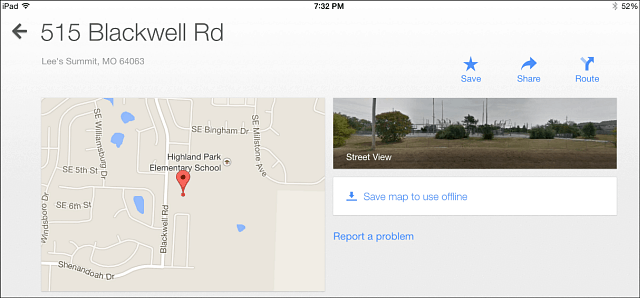A Google Maps frissítése megkönnyíti a térképek mentését offline használatra
Mobil Google Android / / March 18, 2020
A Google Maps mentése offline használatra még könnyebbé vált a legfrissebb alkalmazásfrissítésekkel. Az új verzió egyszerűsíti a folyamatot offline térkép módban.
A Google Maps offline módban történő mentése akkor hasznos, ha elutazik egy olyan helyre, ahol esetleg nem áll rendelkezésre adatkapcsolat. Megmutattuk, hogyan kell csinálni korábban, mindkettőben iOS és Android és bár ez a módszer nem túl bonyolult, meglehetősen szűk volt és korlátozott volt a működésében. A legutolsó Google Maps alkalmazás A frissítés egyszerűsíti a folyamatot, és még egyszerűbbé teszi az Offline Maps módban.
A Google Maps mentése offline használatra
Így történik ez az Android alkalmazásban, de az eljárás hasonló az iOS rendszerben.
Kezdje azzal, hogy megtalálja a menteni kívánt területet.
Ha el akarja menteni a Google Mapsben felsorolt hely körüli területet, akkor egyszerűen csak érintse meg a hely szimbólumát, mint ahogyan az lenti városom repülőterén tettem. Megjelenik egy helykártya.
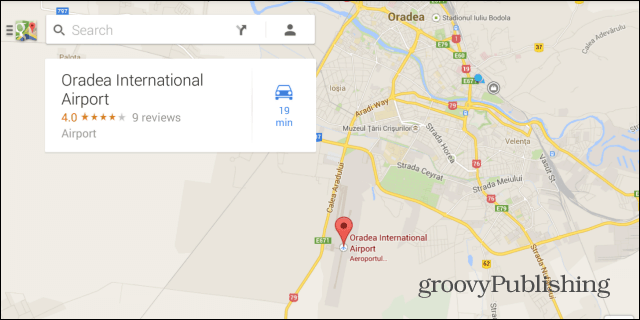
Ha a hely nem szerepel a listán, akkor teheti meg
Mindkét esetben, miután ezt megtette, görgessen lefelé, amíg meg nem találja a Térkép mentése lehetőséget offline használatra.
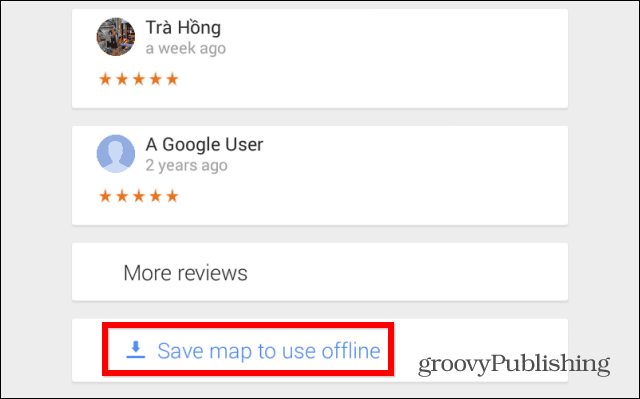
Megkérjük, hogy erősítse meg, és panorámozhatja és nagyíthatja a mentett területet, amíg elégedetlenné válik, utána nevet adhat a mentett térképnek.
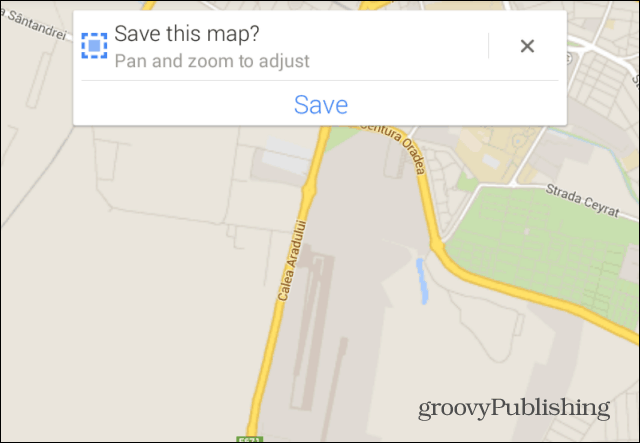
A térkép mentésre kerül. A szükséges idő a kiválasztott térképterülettől és az adatkapcsolattól függően változhat.
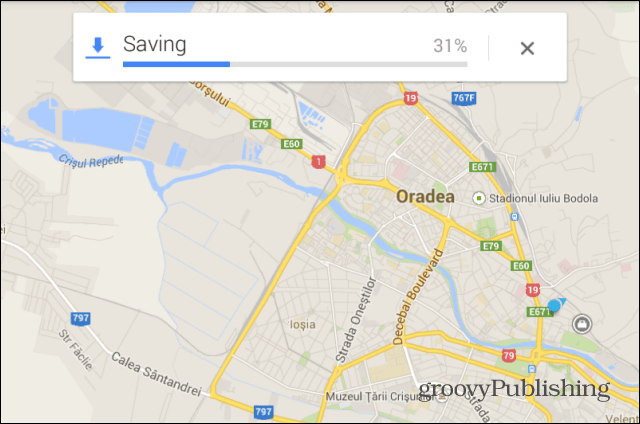
Hogyan lehet elérni a mentett térképeket?
Most, amikor hozzáférni szeretne a mentett térképhez, csak érintse meg a kis profil ikont a Google Maps alkalmazás keresősávján.
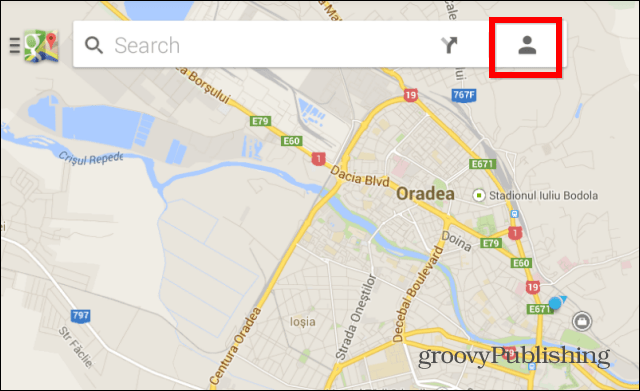
Ezután görgessen lefelé, amíg meg nem találja az Offline térképeket, majd koppintson a kívánt térképre. Szabadon használhatja.
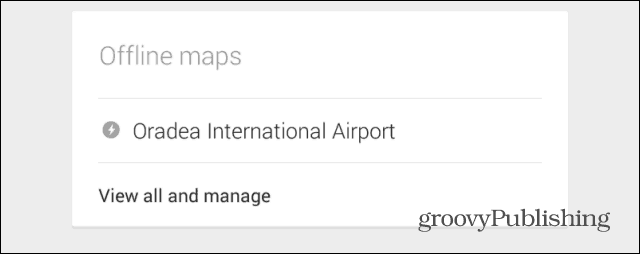
Noha a dolgok másként néznek ki az iOS rendszeren, a lépések alapvetően azonosak: